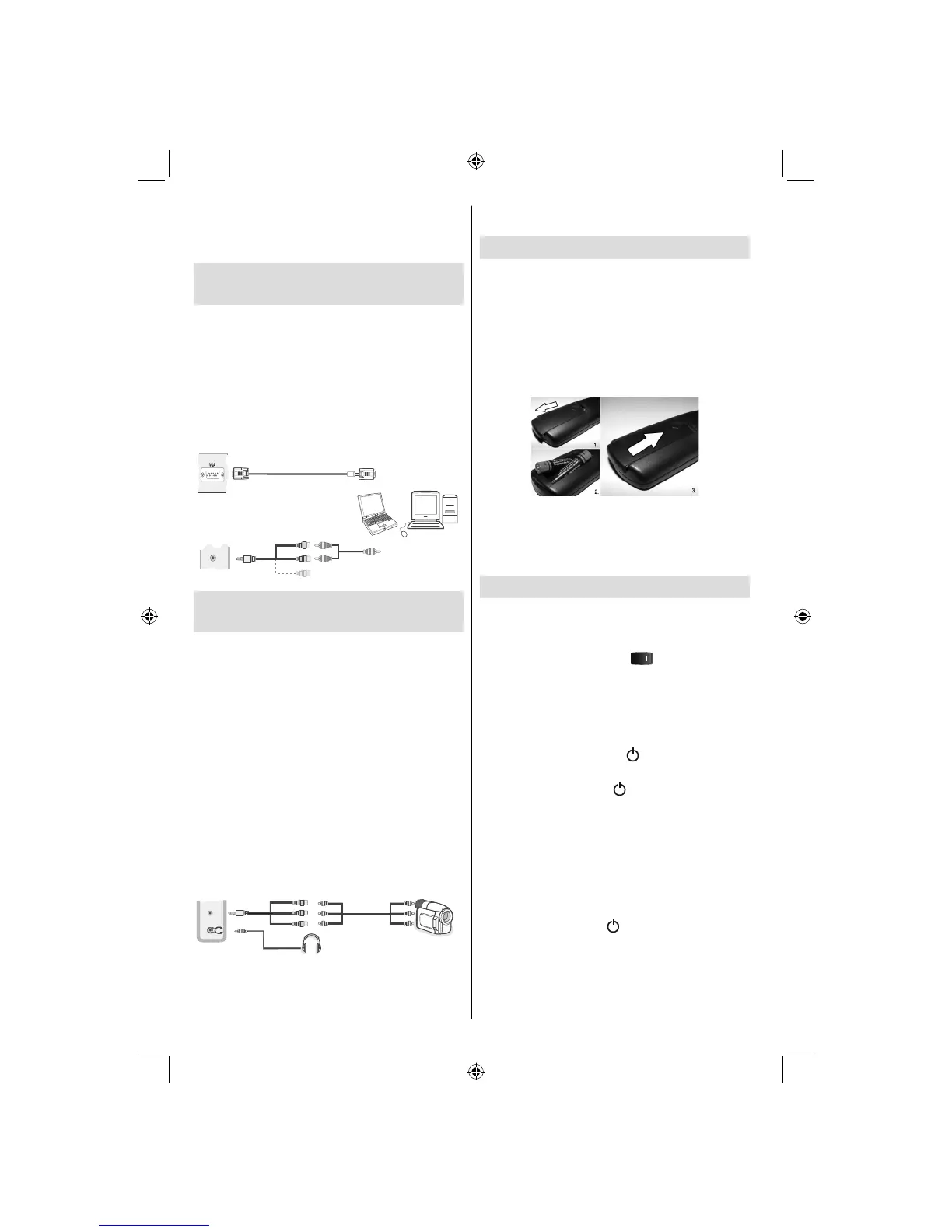Deutsch - 62 -
Hinweis: Diese drei Anschlussmethoden haben
dieselbe Funktion, aber auf verschiedenen
Qualitätsstufen. Sie müssen nicht alle drei
Anschlussarten verwenden.
Anschließen des LCD-TVs an
einen PC
Zur Anzeige des Computerbilds auf Ihrem LCD-TV
können Sie dieses an einen Computer anschließen.
Schalten Sie Computer und Display aus, bevor Sie
die Anschlüsse vornehmen. Verwenden Sie ein
15-poliges D-Sub-Monitorkabel, um einen PC an
das LCD-TV anzuschließen. Wenn der Anschluss
hergestellt ist, schalten Sie auf die Quelle PC. Siehe
dazu den Abschnitt “Eingangsauswahl”. Stellen Sie
die von Ihnen bevorzugte Aufl ösung ein. Informationen
zur Aufl ösung fi nden Sie im Anhang.
PC-Eingang
(Hinten)
AV Eingang seitlich
PC-VGA-Kabel
(nicht mitgeliefert)
PC-Audio-Kabel
(nicht mitgeliefert)
Eingang
Audio-Video-
Anschlusskabel
Oder
SIDE AV
Verwendung der seitlichen
Anschlüsse
Mit den seitlichen Anschlüssen können Sie eine Reihe
von Zusatzgeräten an Ihr LCD-TV anschließen.
Verwenden Sie den seitlichen • AV-Anschluss, wenn
Sie einen Camcorder oder eine Camera anschließen
wollen. Dazu müssen Sie das mitgelieferte Audio-
Video-Anschlusskabel verwenden. Stecken Sie
zuerst den Einzelstecker des Kabels an die AV
IN-Buchse (Seite) des Fernsehgeräts an. Stecken
Sie dann die Anschlüsse des Component-Kabels
(nicht mitgeliefert) in den Mehrsteckerteil des Video-
Audio-Anschlusskabels. Achten Sie darauf, dass
Sie die Anschlüsse gleicher Farbe miteinander
verbinden. Siehe dazu die Abbildung unten.
Schalten Sie anschließend auf die Quelle • Seiten-
AV. Weitere Informationen fi nden Sie im Abschnitt
Eingangsauswahl.
Kamera
AV-Anschlusskabel
(mitgeliefert)
AV-Kabel
(nicht mitgeliefert)
Kopfhörer
SIDE AV
Um den Ton des TV-Geräts über Kopfhörer zu hören, •
müssen Sie wie in der Abbildung unten gezeigt einen
Kopfhörer an den Anschluss Kopfhörer des TV-Geräts
anschließen.
Fernbedienung
Einsetzen der Batterien
Entfernen Sie die Batteriefachabdeckung auf der •
Rückseite der Fernbedienung, indem Sie den
angezeigten Teil leicht nach hinten ziehen.
Setzen Sie zwei Batterien vom Typ • AAA/R3 oder
einem gleichwertigen Typ ein. Achten Sie beim
Einsetzen der Batterien auf die richtige Polung (+/-)
und schließen Sie die Batteriefachabdeckung.
Hinweis: Nehmen Sie die Batterien aus der
Fernbedienung heraus, wenn das Gerät längere
Zeit nicht benutzt wird. Die Fernbedienung könnte
andernfalls durch auslaufende Batterien beschädigt
werden. Die Reichweite beträgt ca. 7 m / 23 ft.
Ein-/Ausschalten
Einschalten des TV-Geräts
Schließen Sie das Netzkabel an ein 220-240V AC-
Netz mit 50 Hz an.
Bringen Sie den Schalter • ”rechts unter dem
Bildschirm in die Position “|”, und das Gerät schaltet
automatisch in den Standby-Modus. Die Standby-
LED leuchtet auf.
Um das TV-Gerät aus dem Standby •
einzuschalten,
Drücken Sie die Taste “•
”CH / CH oder eine
Zifferntaste auf der Fernbedienung.
Drücken Sie die Taste “•
” oder +/- am TV-Gerät
Das TV-Gerät schaltet sich ein.•
Hinweis: Wenn Sie Ihr TV-Gerät über die Tasten
CH / CH auf der Fernbedienung oder am TV-Gerät
einschalten, wird das zuletzt gesehene Programm
wieder ausgewählt.
In beiden Fällen schaltet sich das TV-Gerät ein.
.
TV-Gerät in Standby schalten
Drücken Sie die Taste “ ” auf der Fernbedienung
oder auf der rechten Seite des TV-Geräts, um es in
den Standby-Modus zu schalten.
Hinweis: Wenn das TV-Gerät in den Standby-
Modus geschaltet wird, kann die LED blinken, um
anzuzeigen, dass bestimmte Funktionen wie die
A02_MB60_[DE]_(01-TV)_1910UK_IDTV_TC_PVR_BRONZE17_22942LED_YPBPR_ROCKER_10072633_50186845.indd 13A02_MB60_[DE]_(01-TV)_1910UK_IDTV_TC_PVR_BRONZE17_22942LED_YPBPR_ROCKER_10072633_50186845.indd 13 17.08.2011 14:45:0117.08.2011 14:45:01
